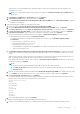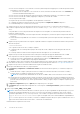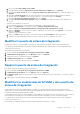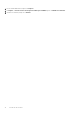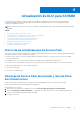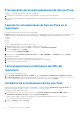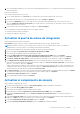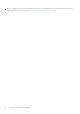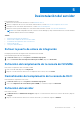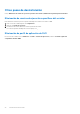Setup Guide
Table Of Contents
- Dell Lifecycle Controller Integration versión 1.3 para Microsoft System Center Virtual Machine Manager Guía de instalación
- Tabla de contenido
- Acerca de Dell Lifecycle Controller Integration para Microsoft System Center Virtual Machine Manager
- Componentes de DLCI para SCVMM
- Instalación del servidor
- Actualización de DLCI para SCVMM
- Acerca de las actualizaciones de Service Pack
- Descarga de Service Pack del servidor y Service Pack de infraestructura
- Prerrequisitos para las actualizaciones de Service Pack
- Copia de las actualizaciones de Service Pack en el repositorio
- Cómo proporcionar la información del URL del repositorio
- Instalación de actualizaciones de Service Pack
- Actualizar la puerta de enlace de integración
- Actualizar el complemento de consola
- Desinstalación del servidor
- Solución de problemas
- Eliminar la cuenta en SCVMM
- Problema de compatibilidad del servidor con ADK
- Pérdida de conexión entre el servidor y la puerta de enlace de integración
- Portal de administración de DLCI para SCVMM no accesible
- Error al acceder al complemento después de actualizar SCVMM R2
- Error al acceder al servidor después de cambiar la configuración de red
- Se produjo un error de entrada al instalar y configurar
- Mensaje de error cuando se accede al portal de administración con el navegador Mozilla Firefox
- Error al conectarse al servidor
- Bloqueo de la consola de SC2016 VMM al importar el complemento de consola de DLCI para SCVMM
- Error al iniciar el portal de administración de DLCI para SCVMM y DLCI para SCVMM Adició n de sistema operativo en Windows 2012
- La dirección IP no está asignada al dispositivo
- No hay permisos necesarios para acceder a SCVMM
- Error 21119 de SCVMM VMM al agregar servidores Active Directory
- Error de registro de SCVMM
- Acceso a contenido de soporte desde el sitio de soporte de Dell EMC
3. Una vez finalizada la actualización, inicie sesión en el portal de administración de DLCI y, a continuación, borre el historial de la memoria
caché del explorador.
Después de la instalación:
Para verificar la actualización de Service Pack:
1. En el Portal de administración, en Acerca de, vea los detalles de la versión de la actualización de Service Pack.
2. Para obtener más información, en el portal de administración, seleccione Ajustes > Registros.
3. En el directorio upgradelogs, para ver o descargar los archivos de registro para la actualización de Service Pack, seleccione el
directorio <número de versión de service pack> , por ejemplo el directorio 1.2.0.207 para ver o descargar los archivos de registro
para la actualización de Service Pack.
4. Si la actualización de service pack ha fallado, comuníquese con dell.com/support.
Una vez finalizada la actualización del paquete de servicios, haga lo siguiente:
● Actualice la puerta de enlace de integración.
● Actualice el complemento de consola.
Actualizar la puerta de enlace de integración
Para actualizar la puerta de enlace de integración
Prerrequisitos: asegúrese de que la carpeta compartida creada tenga un espacio de disco mínimo de 10 GB.
NOTA:
La instalación continúa con un mensaje de advertencia incluso si no hay 10 GB de espacio de disco. Sin embargo, la
implementación en el sistema operativo y la actualización del firmware pueden fallar.
1. Desde el portal de administración, descargue el instalador de la puerta de enlace de integración.
2. Ejecute el instalador de Puerta de enlace de integración de DLCI para SCVMM.
3. En el mensaje que le preguntará si desea actualizar, haga clic en Sí.
4. En la página Bienvenida de la Puerta de enlace de integración de DLCI para SCVMM, haga clic en Siguiente.
5. En Contrato de licencia, seleccione Acepto los términos del contrato de licencia y, a continuación, haga clic en Siguiente.
6. En Licencia: software de código abierto, consulte la información relacionada con el código abierto y haga clic en Siguiente.
7. En Configuración de la Gateway de integración, proporcione los detalles del usuario de la cuenta de servicio y el número de
puerto de la IG. Para cambiar la ubicación del servidor de ensayo, haga clic en Seleccionar carpeta compartida y acceda a la nueva
ubicación y, a continuación, haga clic en Siguiente.
Asigne un puerto para la comunicación entre el dispositivo y la IG. El puerto predeterminado activado es el 8455. Sin embargo, puede
configurar un número de puerto distinto en función de los requisitos. La Política de ejecución para la cuenta del usuario del servicio
de la puerta de enlace de integración está establecida en Sin restricciones.
8. En Carpeta de destino, se ha seleccionado la carpeta de instalación predeterminada. Para cambiar la ubicación, haga clic en Cambiar
y acceda a la nueva ubicación. Una vez que termine de efectuar los cambios, haga clic en Siguiente.
9. En Listo para instalar el programa, haga clic en Instalar.
10. Una vez finalizada la instalación, haga clic en Terminar.
Actualizar el complemento de consola
Para actualizar el complemento de consola:
1. Desde el portal de administración, haga clic en Descargar instalador y guarde el instalador en una ubicación.
2. Ejecute el instalador DLCI_VMM_Console_Addin.
3. En el mensaje que le preguntará si desea actualizar, haga clic en Sí.
4. En la página de bienvenida del Complemento de consola de DLCI para SCVMM, haga clic en Siguiente.
5. En la pantalla Contrato de licencia, seleccione Acepto los términos del contrato de licencia y, a continuación, haga clic en
Siguiente.
6. En la página Carpeta de destino, hay una carpeta de instalación seleccionada de manera predeterminada. Para cambiar la ubicación,
haga clic en Cambiar y acceda a la nueva ubicación y, a continuación, haga clic en Siguiente.
7. En la página Preparado para instalar el programa, haga clic en Instalar.
8. En la página Asistente InstallShield completado, haga clic en Finish para terminar la instalación.
Actualización de DLCI para SCVMM
17